亲们或许不知道Android Studio如何使用列选择模式的详细操作,那么今天小编就讲解Android Studio使用列选择模式的操作方法哦,希望能够帮助到大家呢。
Android Studio使用列选择模式的操作方法
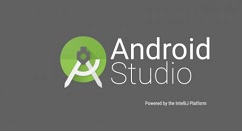
打开Android Studio进入到界面中之后,进行选中需导出的文件,或直接将鼠标选中当前中代码。
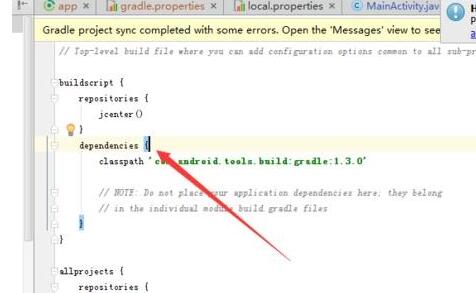
在Android Studio进行选择进行选择的代码的文件,并进行打开。
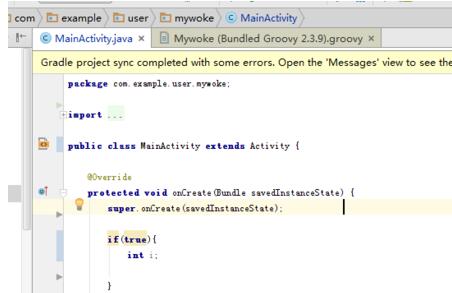
在编辑器的代码中选择列的的内容之后,可是在选择列的内容时候,会把行的内容全部选中。
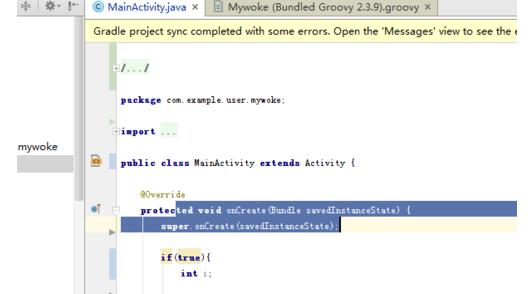
在进行点击Android Studio菜单中的“edit”的选项菜单中。
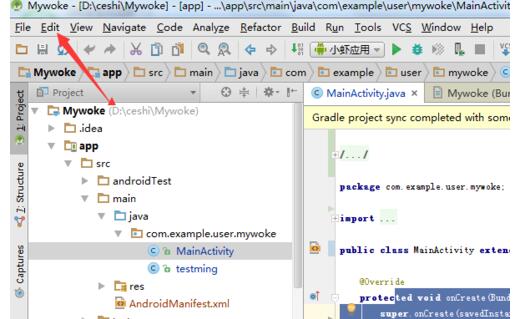
进行点击完edit的选项菜单中之后,就会弹出了一个下拉菜单中进行选择“column selection mode”的选项。
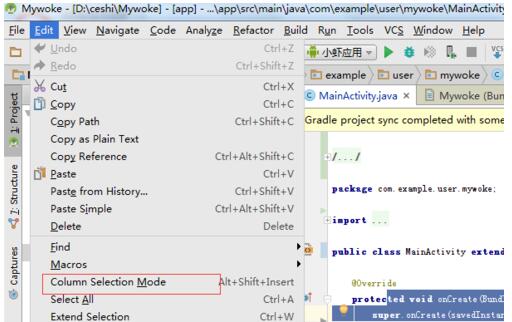
这样的话,就可以在Android Studio的底部的位置,可以看到的是已经变为了column的模式。
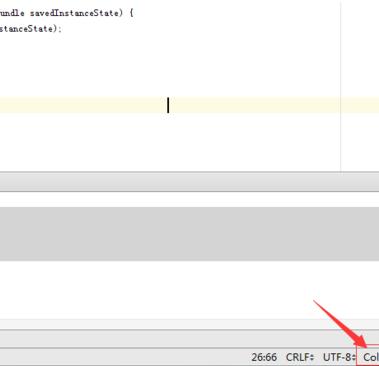
在次在列表中选择列表中内容,可以看到了行的内容没有全部选择进入,说明选择纵向模式设置成功。
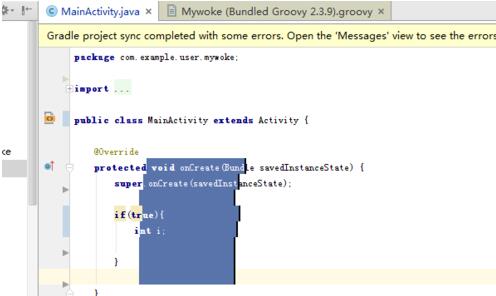
快来学习学习Android Studio使用列选择模式的操作内容吧,一定会帮到大家的。







